Работа с Контактами

Представления Контактов. Outlook позволяет пользователю представлять данные, используя целый ряд стандартных представлений, а также создавая пользовательские представления, которые могут интерпретироваться как хранимые запросы, аналогичные запросам систем управления базами данных. Самым внешне привлекательным для папки Контакты является представление Визитная карточка (рис. 4.22). Это… Читать ещё >
Работа с Контактами (реферат, курсовая, диплом, контрольная)
Информация о людях и организациях, с которыми поддерживаются отношения, заносится в Адресную книгу, и, работая в Outlook, пользователи манипулируют информацией из Адресных книг, которых может быть несколько. Однако чаще используют понятие «Контакты», сведения о которых хранятся в папке Контакты.
Контакт Outlook — запись в папке Контакты, совокупность данных о людях и организациях, которые представляют интетерес для конкретного пользователя. У Контакта Outlook очень большое количество полей, и кроме того, пользователь может создавать так называемые пользовательские поля (поля пользователя).
С одной стороны, нет ничего проще, чем внести данные в стандартное окно (страницу) Контакта, но с другой — если не обращать внимания на некоторые нюансы, то в будущем могут возникать существенные проблемы (например, с поиском Контакта). В частности, можно не задумываясь заполнить поле Полное имя. Его можно заполнить как «Иванов Иван Иванович», или «Иван Иванович Иванов». В результате приложение может не лучшим образом интерпретировать данные, и фамилия, имя и отчество будут внесены не в свои поля. Правильным лее будет щелкнуть по кнопке Полное имя, чтобы поработать с окном Проверка полного имени. Если поступать именно так, то проблем с правильным использованием полного имени не возникнет.
Создание Контакта с помощью стандартного окна. Свойства Контакта из всех элементов Outlook наиболее многочисленны. Основные свойства доступны на вкладке ОБЩИЕ (рис. 4.16).

Рис. 4.16. Окно Контакт: вкладка ОБЩИЕ.
Также полезные свойства отображаются и на вкладке ПОДРОБНОСТИ (рис. 4.17). В частности, на этой вкладке определяются такие важные свойства, как дата рождения, краткое имя, профессия, где найти сотрудника организации и т. д.
Весьма полезным может быть обращение к вкладке ВСЕ ПОЛЯ (рис. 4.18).
Дело в том, что на вкладках ОБЩИЕ и ПОДРОБНОСТИ представлены не все свойства Контакта. Например, можно найти такое полезное свойство как Увлечения. Но обращаться к этому свойству через стандартное окно Контакта не представляется возможным без редактирования соответствующей формы. Поэтому, может быть, в ряде случаев будет удобным либо обращаться через одно из отредактированных представлений папки Контакты, либо работать со вкладкой ВСЕ ПОЛЯ КОНТАКТА. Следует обратить внимание на раскрывающийся список контекстного меню Группы нолей для выбора.
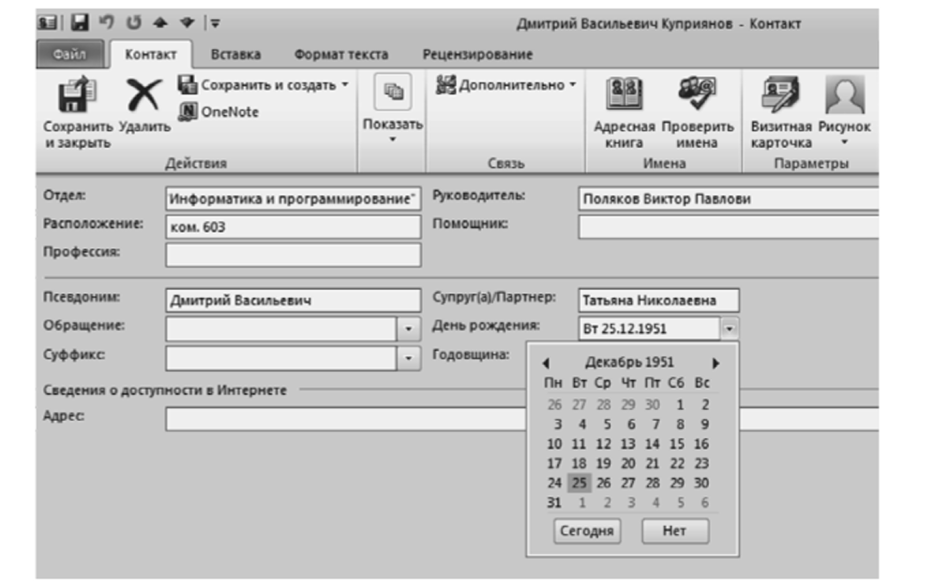
Рис. 4.17. Окно Контакт: вкладка ПОДРОБНОСТИ.
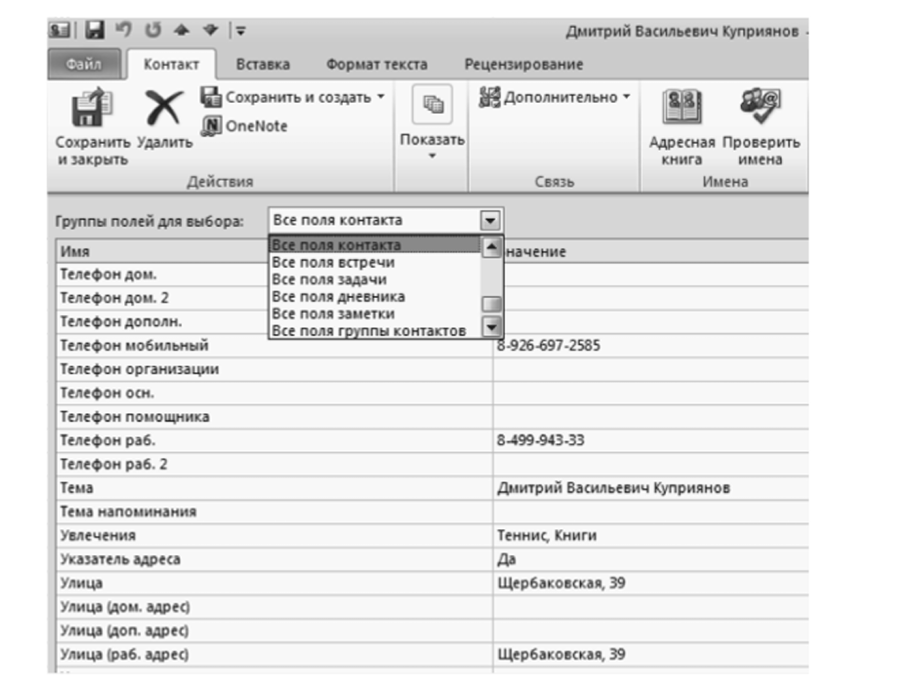
Рис. 4.18. Окно Контакт: вкладка ВСЕ ПОЛЯ КОНТАКТА.
Обратим внимание на ноле Псевдоним. В это поле можно внести имя, по которому вы будете обращаться к человеку в повседневном общении. К кому-то непременно следует обращаться по имени и отчеству. К кому-то по полному имени, а к кому-то, используя псевдоним. Это поле может очень полезно использоваться при организации автоматизированных почтовых рассылок.
Создание электронной визитной карточки. Визитная карточка — очень важный элемент в культуре коммуникаций. Начиная с версии Outlook 2007, при работе со стандартным окном Контакт на экране присутствует электронная визитная карточка, которая является удобным инструментом по целому ряду обстоятельств. Во-первых, если вы получаете в качестве вложенного файла сообщения электронную визитную карточку, то вам достаточно перетащить ее в папку Контакты, чтобы сформировать контакт нужного адресата. Следовательно, вам не потребуется вводить информацию вручную, возможно, допуская при этом искажение информации. Во-вторых, если вы отправляете в качестве вложенного элемента электронную визитную карточку, то вы имеете возможность не только направить адресату нужную информацию о себе, но и визуальный образ, свою фотографию, что существенно облегчает процесс общения. В-третьих, Outlook позволяет для одного и того же Контакта создавать несколько электронных визитных карточек, что дает возможность различным адресатам передавать информацию о себе различного уровня детализации.
Редактирование электронной визитной карточки. По мере заполнения основных полей Контакта автоматически будет заполняться и электронная визитная карточка. Двойной щелчок по электронной визитной карточке вызывает окно редактирования (рис. 4.19).
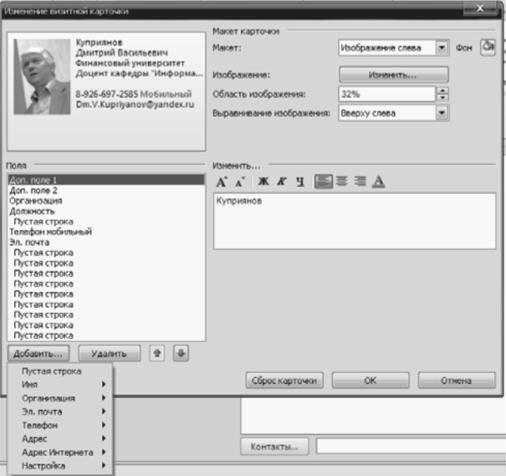
Рис. 4.19. Окно Изменение электронной визитной карточки Поля Пустая строка позволяют форматировать электронные визитные карточки, а также вносить дополнительную информацию. Например, в представленной визитной карточке вместо поля Полное имя использованы два пустых поля, в которых записаны фамилия и имя.
Пересылка Контакта или электронной визитной карточки. Чтобы отправить электронную визитную карточку по электронной почте, нужно создать сообщение и в группе Включить открыть раскрывающийся список Включить элемент. Будет предоставлена возможность выбрать одну из своих электронных визитных карточек или визитную карточку другого Контакта (рис. 4.20).
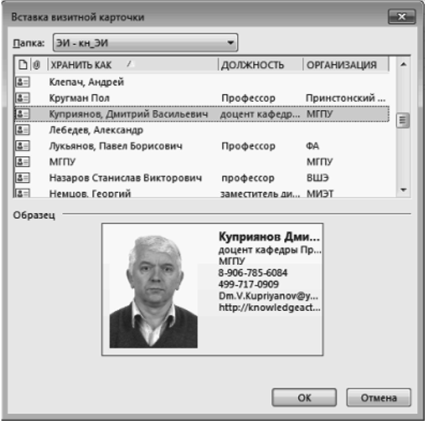
Рис. 4.20. Вставка визитной карточки в сообщение Электронная визитная карточка включает лишь часть данных Контакта, но Outlook предоставляет пользователями отправить Контакт целиком, а также любой из файлов, доступных с вашего компьютера. Например, весьма полезно иметь Контакт, который достаточно подробно рассказывает о вас (рис. 4.21).
Размещение такой развернутой информации в сети организации может существенным образом способствовать развитию корпоративных коммуникаций, что будет представлять хорошую основу для развития и маркетинга, и инноваций.
Представления Контактов. Outlook позволяет пользователю представлять данные, используя целый ряд стандартных представлений, а также создавая пользовательские представления, которые могут интерпретироваться как хранимые запросы, аналогичные запросам систем управления базами данных. Самым внешне привлекательным для папки Контакты является представление Визитная карточка (рис. 4.22). Это представление может быть очень полезным, например, при написании сообщений электронной почты, поскольку предоставляет возможность видеть лицо человека, к которому вы обращаетесь. Для многих это может быть очень важным в эмоциональном плане.
Чтобы обратиться к этому представлению, необходимо выполнить команду Модуль Контакты / Вид / Изменить представление / Визитная карточка.

Рис. 4.21. Пример Контакта с развернутой информацией в поле Заметки.
Представление Карточка в сравнении с Визитной карточкой позволяет разместить на экране больше текстовой информации (рис. 4.23).
Но наиболее часто используется стандартное представление Список, которое будет рассмотрено ниже.